

发布时间:2021-12-21 14: 06: 59
品牌型号:台式兼容机
系统:windows10家庭版
软件版本:Camtasia版本21.0.11
对于一些游戏制作者或者教程制作者,经常通过录屏来制作视频,由于制作者的录音环境达不到录音室那种标准,经常会出现杂音。那么下文介绍下电脑录屏杂音太大怎么办,电脑录屏杂音去除办法。
一、电脑录屏杂音太大怎么办
受到电脑风扇,电流,麦克风周围空气流动等等影响,电脑在录屏时会出现一定频率的杂音,越是灵敏的麦克风收录的杂音越多,只需要把麦克风降噪就可以解决电脑录屏杂音太大的问题。
第一步:
在任务栏声音图标处右键点击,如图1所示。选择录制声音或者声音,此处可快速打开声音设置界面。
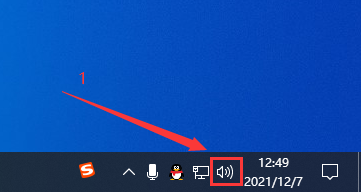
第二步:
在声音设置界面,选择正在使用的麦克风,右键选择属性,打开麦克风属性设置。
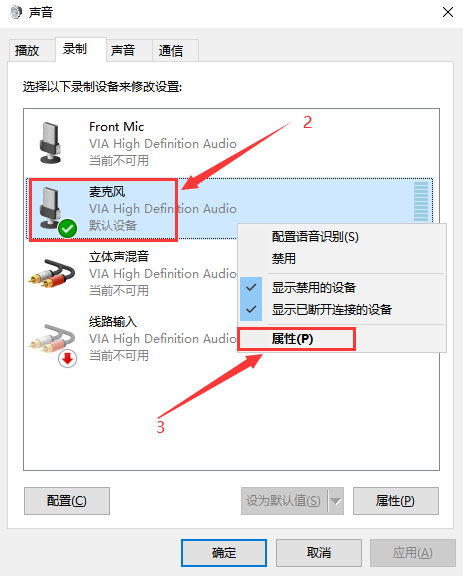
第三步
麦克风属性界面,看到有一个增强标签,点开增强,并将噪音抑制选项勾选,就可以消除大部分杂音了。如果麦克录制有回声,将回声消除也勾选上。
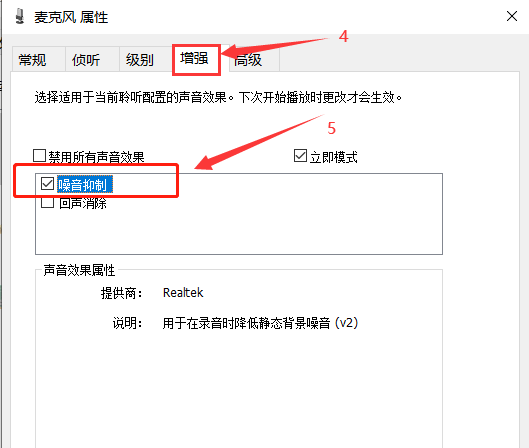
二、电脑录屏杂音去除办法
电脑录屏已经录好的视频有办法消除杂音么?答案是肯定。电脑录屏杂音去除很简单,下面以Camtasia为例,对已录屏的视频进行杂音消除。
第一步:导入录屏视频
在Camtasia软件顶部菜单栏,依次点击文件>导入>媒体,将要消除杂的录屏视频文件导入到媒体库,之后用鼠标拖动视频文件到时间抽,并对齐到时间轴轨道。如图4所示

第二步:分离视频
在时间轴上右键,选择分开音频和视频。因为是要做音频的噪音消除,此处必须进行音频与画面的分离工作,不然会影响后面的噪音消除分析的精准度。如图5
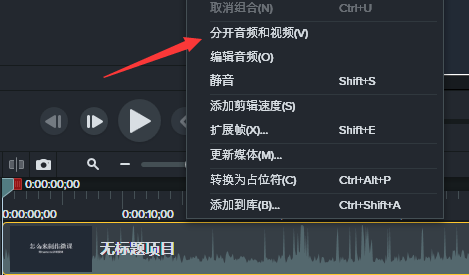
第三步:打开去噪界面
找到Camtasia顶部菜单,依次选择修改>添加效果>音效>去噪,打开去噪界面。
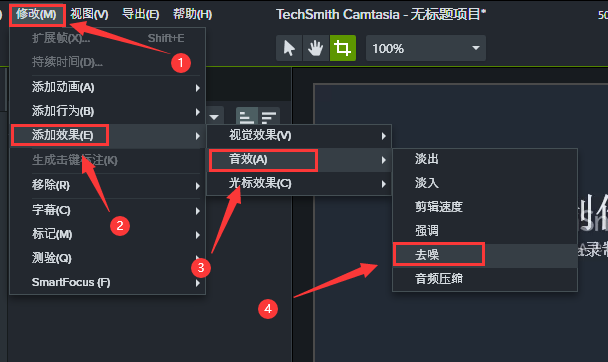
第四步:调整去噪效果
调整敏感度和数量,点击分析,进行去噪。如果对噪音消除不满意,可以再次调整敏感度和数量,进行降噪。这样电脑录屏杂音大部分就消除了。
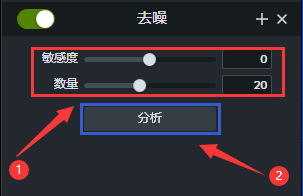
通过本文的介绍,相信电脑录屏杂音太大怎么办,电脑录屏杂音去除办法,大家都已有所了解,虽然Camtasia软件后期可以去除电脑录屏的杂音,但是尽量避免录制杂音,把杂音消除在录屏之前还是很有必要的,这样会减少很多后期的工作量。
展开阅读全文
︾